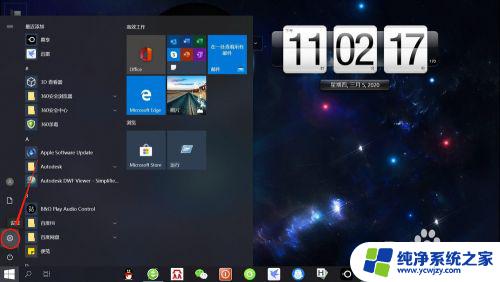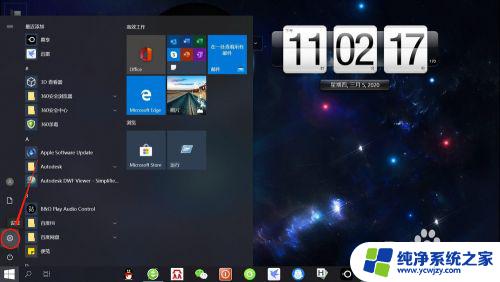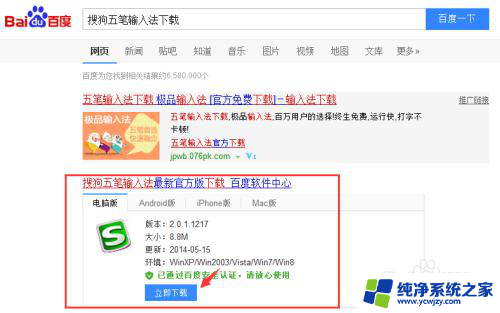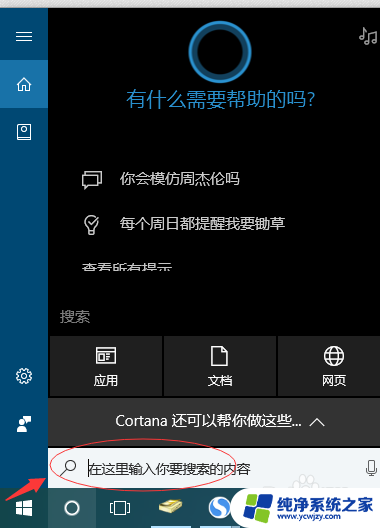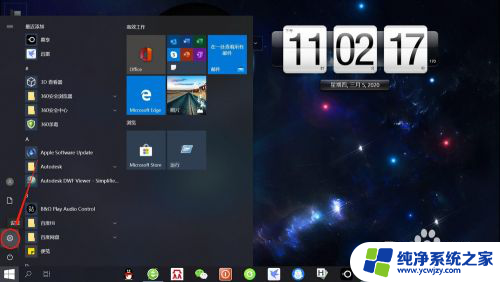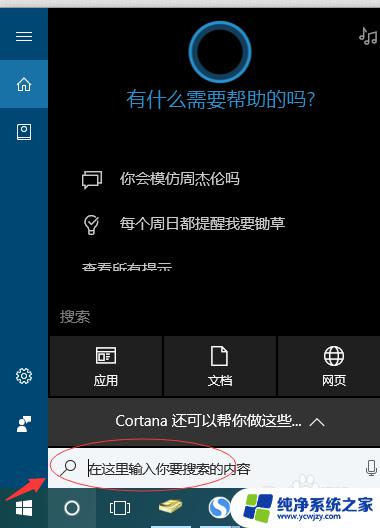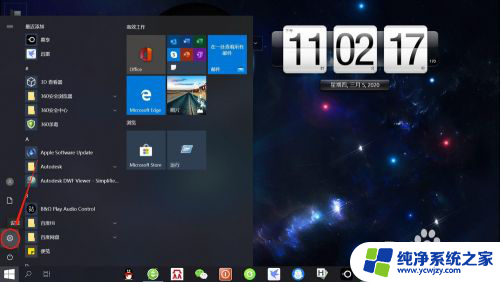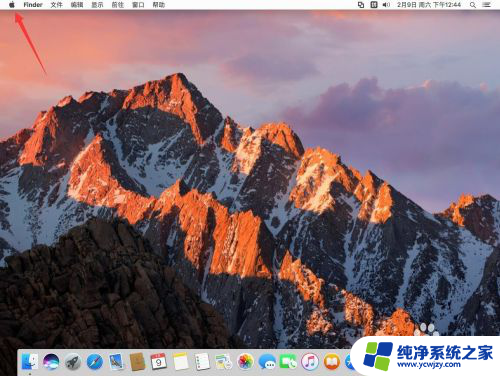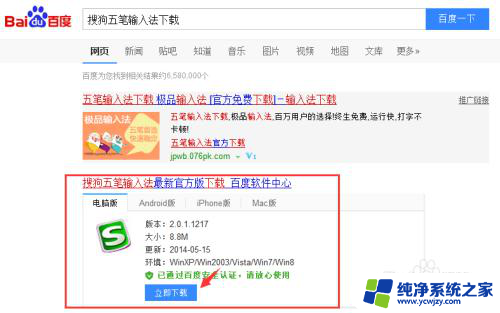安装五笔怎么打 Win10如何下载安装微软五笔输入法
更新时间:2023-10-21 17:08:11作者:xiaoliu
安装五笔怎么打,在如今的数字时代,五笔输入法已成为许多用户在电脑上高效输入中文的首选工具,对于使用Windows 10操作系统的用户来说,安装并使用微软五笔输入法是一项必备技能。如何打开五笔输入法并将其成功安装到Win10系统中呢?本文将为您详细介绍Win10如何下载安装微软五笔输入法的步骤,让您能够快速拥有这一强大的输入工具。无论是工作还是学习,五笔输入法都将成为您提高输入效率的得力助手。让我们一起来了解吧!
具体步骤:
1.点击桌面左下角“开始”——“设置”,打开“Windows设置”。
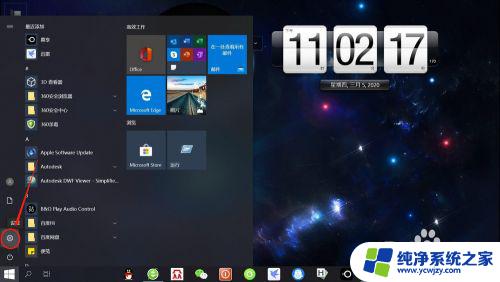
2.在“Windows设置”页面,点击“时间和语言”。打开“时间和语言”设置。
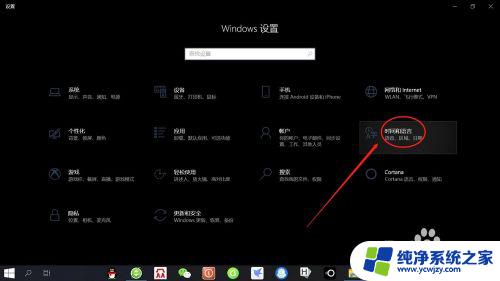
3.在“时间和语言”设置页面,点击左侧“语言”,打开“语言设置”。
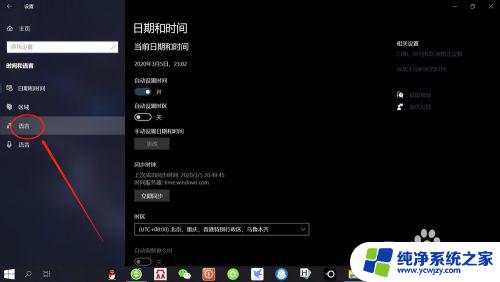
4.在“语言设置”页面,点击“首选语言”——“选项”。打开“语言选项”设置。
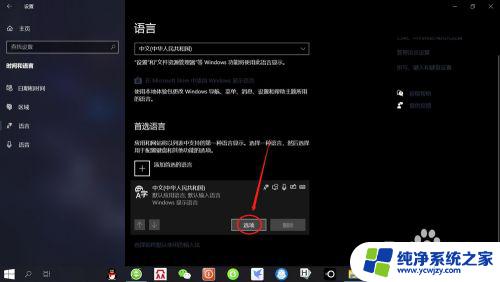
5.在“语言选项”设置页面,点击“添加键盘”——“微软五笔输入法”。即可添加“微软五笔输入法”。
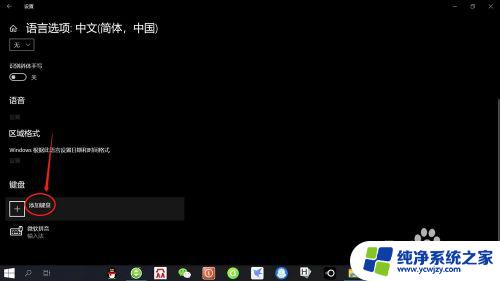
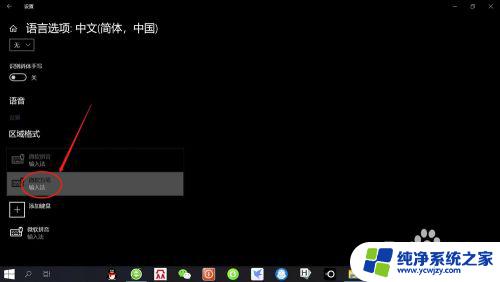

以上是关于如何安装五笔输入法的全部内容,如果还有不清楚的用户,可以参考以上步骤进行操作,希望对大家有所帮助。